目录
KVM 虚拟化
KVM 简介
基于内核的虚拟机(KVM)是一种内建于Linux 中的开源虚拟化技术,需要x86架构的,支持虚拟化功能的硬件支持(比如Intel-VT,AMD-V),是一种全虚拟化架构。
近几年,阿里云、腾讯云、华为云等国内云服务提供商迅速崛起,KVM被这几大云服务提供商广泛采用,使得它成为云计算世界里事实上的虚拟化标准。
KVM 虚拟化可以在支持虚拟化的硬件设备上创建一个或多个虚拟机。
必备条件:
- 需要CPU支持虚拟化
- 额外的磁盘存储空间
支持虚拟化的CPU
Intel CPU:
最低配置为 1037U,I3/I5/I7/志强系列的CPU都支持虚拟化,D525 不支持
详细Intel CPU型号列表: 支持虚拟化的Intel处理器
如果需要将PCI物理设备(如网卡、显卡、声卡等)透传给虚拟机直接使用,还需要CPU和主板芯片组同时支持定向I/O虚拟化技术(VT-d),并在首页-》功能视图-》“系统”-》“启动参数”-》“内核参数”中勾选 “启用 Intel IOMMU”
支持硬件透传(VT-d)的Intel CPU型号列表: 同时支持VT-d的Intel处理器
AMD CPU:
64位的AMD CPU基本都支持虚拟化
BIOS 设置
开机时按 Del 键进入BIOS设置-》Advanced(高级)-》CPU Configuration 或 Processor Configuration(处理器配置):
将 Intel Virtualization Technology 设为 Enabled。
如果CPU支持VT-D 特性(用于物理设备透传,比如透传网卡给虚拟机),也设为 Enabled。

安装模块
应用-》模块-》检查更新,找到 “kvm“ 模块,点击安装。

配置参数

注:KVM虚拟化需要存储空间,如果磁盘不可用,请参考 磁盘管理
启用 KVM 服务

配置虚拟网络
虚拟机网络类型:
1. 桥接
虚拟机的网卡和系统的LAN口桥接,虚拟机可以和LAN口的设备直接互访,如同虚拟机接在LAN口交换机下。
2. NAT
创建虚拟交换机,虚拟机的网卡接在此交换机上,虚拟机对LAN口的设备不可见,如同虚拟机接在二级路由下。

以桥接为例:
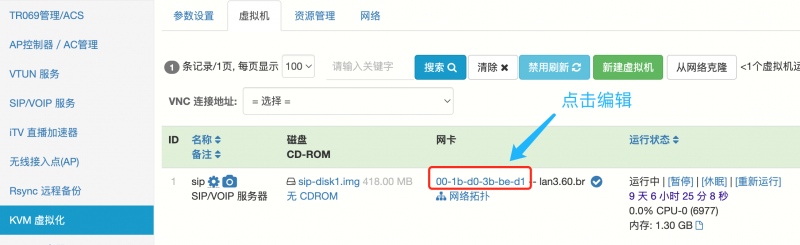
或进入网络-》物理接口,修改LAN口为桥接模式。
点击虚拟机网卡,更改网络连接类型:

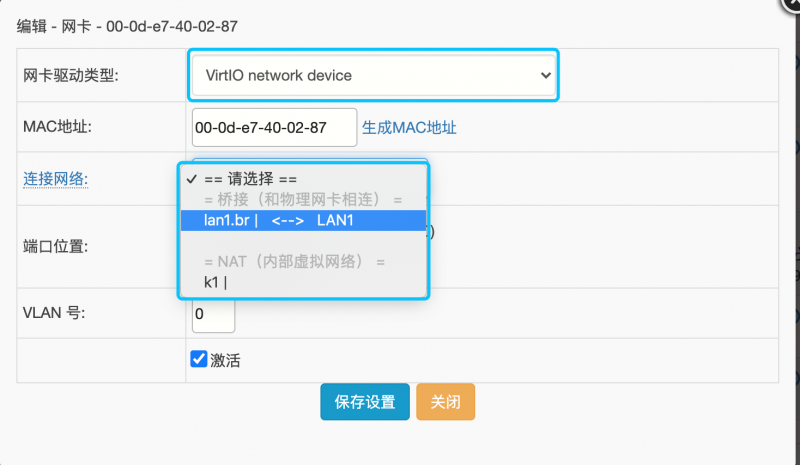
如果KVM服务器本身不能上网(比如无WAN口或WAN口未连接),虚拟机必须使用桥接模式(通过LAN口其他路由器上网),否则虚拟机也无法上网。
新建虚拟磁盘
资源管理-》新建磁盘:
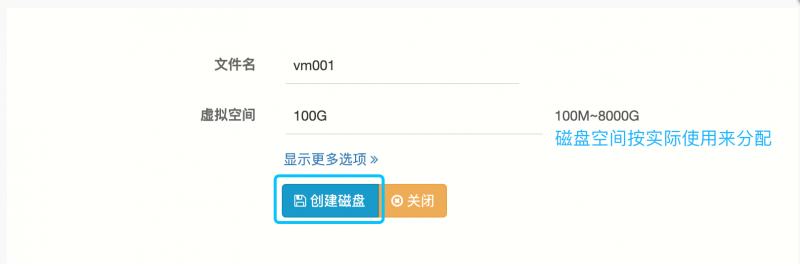
直接使用物理磁盘
直接使用物理磁盘,读写效率更高,需要通过LVM动态磁盘的方法,步骤如下:
- 在系统-》磁盘存储, 依次创建PV-〉创建逻辑卷组VG-》创建LVM
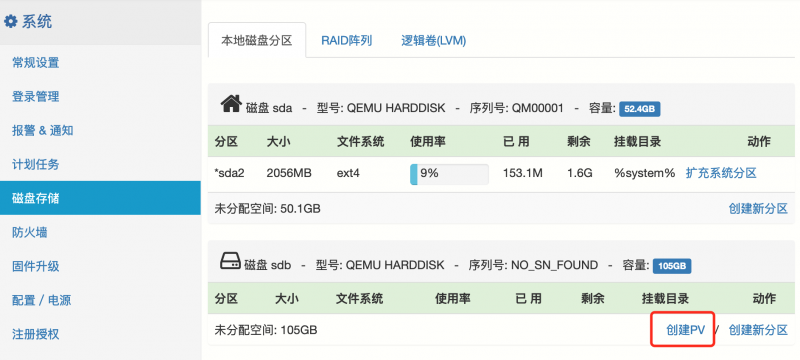

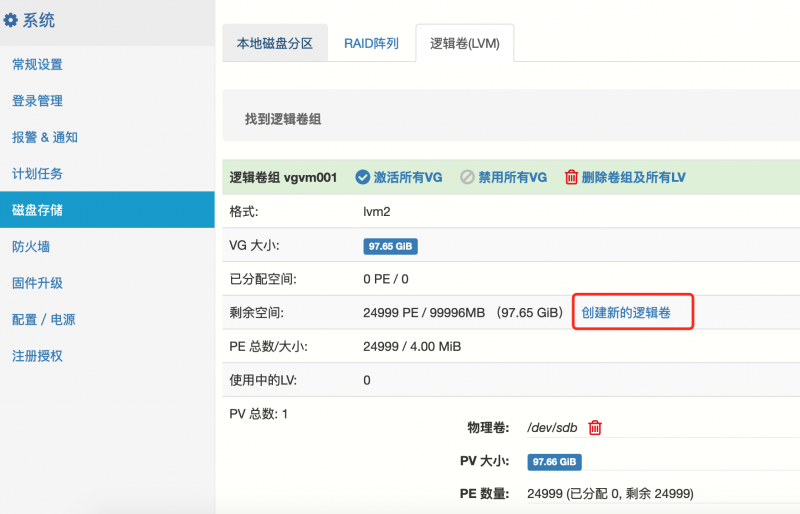


- 编辑虚拟机,可用磁盘列表中即可看到LVM磁盘
- 如果有多块磁盘,需要每个虚拟机使用一块,则可对每块磁盘创建一个VG
上传ISO文件
ISO 文件用于安装系统。
您还可以将ISO拷贝到U盘中,然后从U盘导入,参考:U盘导入ISO/IMG镜像
支持两种方式:
- 通过浏览器上传本地文件
- 通过远程获取文件,输入下载链接(URL),单击“下载”,等待下载完成。
新建虚拟机
根据虚拟机里面运行系统的不同,选择CPU及操作系统类型:
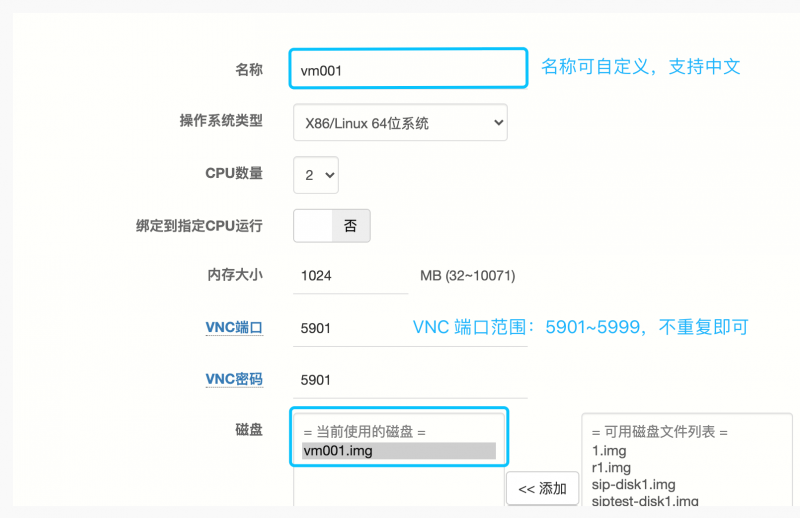
点击“生成MAC地址”-》“新增”,可增加网卡
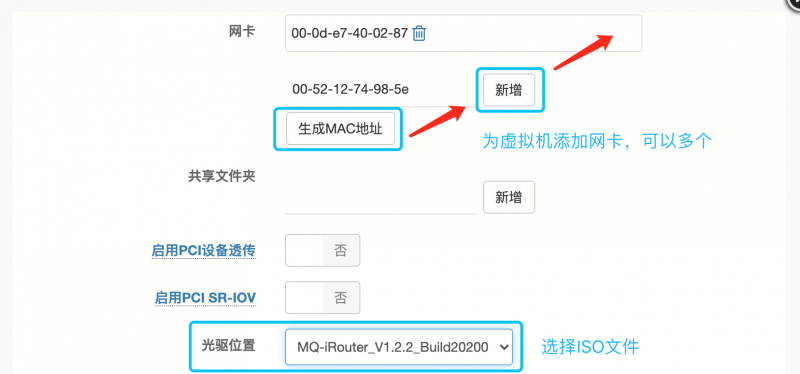
注:如果虚拟机操作系统支持虚拟化网卡,请选择VirtIO network device网卡驱动类型,以获得最佳性能,若不支持,可用选择Intel或Reltek网卡
Windows 下使用Virtio网卡需要安装驱动:VirtIO for Windows
至本文更新时,当前最新版本为 virtio-win-0.1.187.iso
下载后挂载ISO到虚拟机光驱后安装。
安装系统
启动虚拟机,通过VNC在浏览器中,远程安装系统。

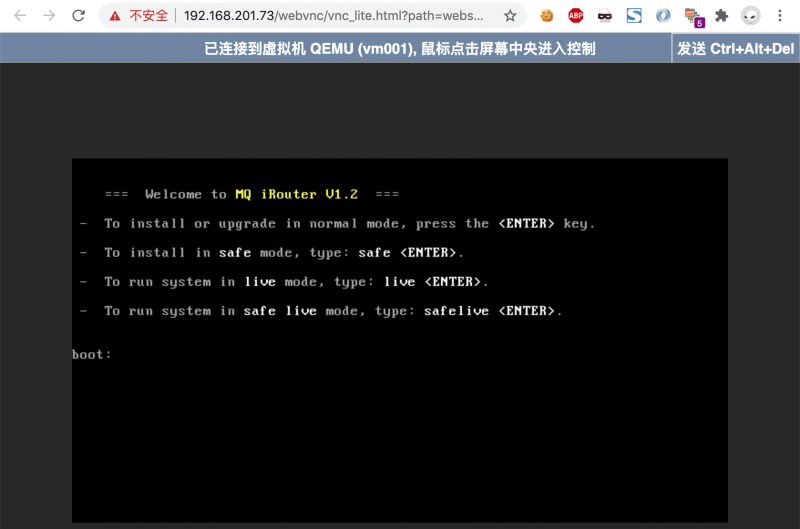
注:如果浏览器中无法显示VNC控制台,请使用最新版本的 Chrome 浏览器访问。
或者通过VNC客户端(如 VNCViewer)直连路由的VNC端口。
如同本地物理机器上安装系统一样,完成安装后,返回虚拟机列表界面,点击“CD-ROM”列表中的“修改”进行“卸载”ISO文件,避免进入循环安装。

最后选择虚拟机,点击“重启“ 或 “重新运行”。
常见问题FAQ
1. 路由上能同时运行多少个虚拟机?
取决于硬件资源(CPU、内存),虚拟机分配的内存非预分配,而是根据虚拟机实际使用情况动态调配,所以运行的虚拟机总内存可能大于实际物理内存。
比如一台 HPGen8 的服务器,配有10G内存(2G+8G),运行8个虚拟机,实际使用内存不到5G。
2. 能运行Windows吗?
可以,测试可以支持32位和64位的Windows XP/Win7/Win10。
因Windows对图形处理要求比较高,要运行流畅,建议透传物理显卡给虚拟机使用。
3. VirtIO 磁盘及网卡驱动
Windows 下的 VirtIO 驱动下载:VirtIO for Windows
下载 virtio-win-0.1-74.iso 以上版本即可
Windows XP下安装 VirtIO网卡驱动提示 “Windows 无法加载这个硬件的设备驱动程序。驱动程序可能已损坏或不见了。 (代码39)” 时,
不使用 自动 搜索安装,而采用 手动 选择驱动路径安装:
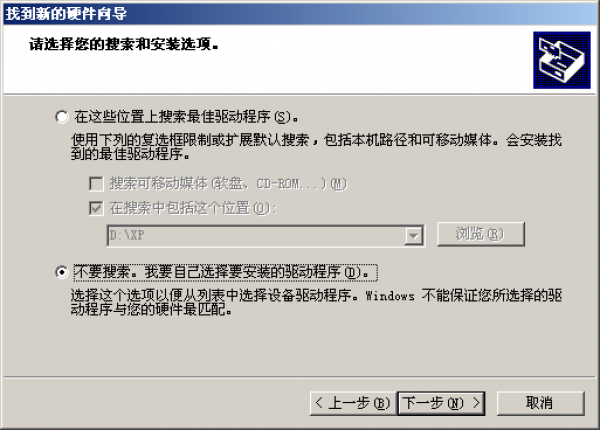
通过 从磁盘安装(H)… 按钮,选择驱动文件路径:
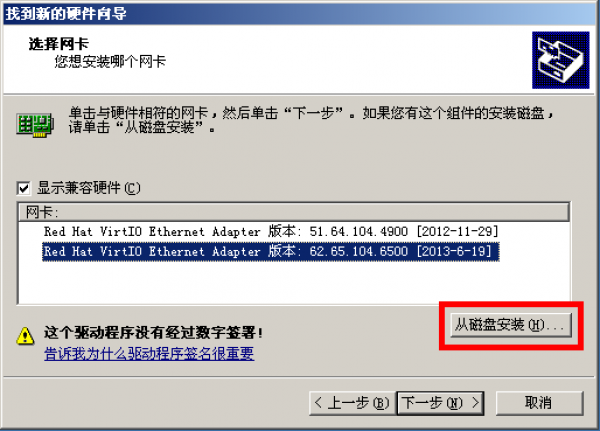
驱动路径是 D:\XP\X86,而不是 D:\WXP\X86
4. 系统启动时屏幕提示 kvm: disabled by bios
原因:BIOS 中未开启虚拟化支持,参考 BIOS 中开启虚拟化支持
5. 虚拟机CPU分配
vCPU总数量 = 插槽数量 x 核心数量 x 线程数量
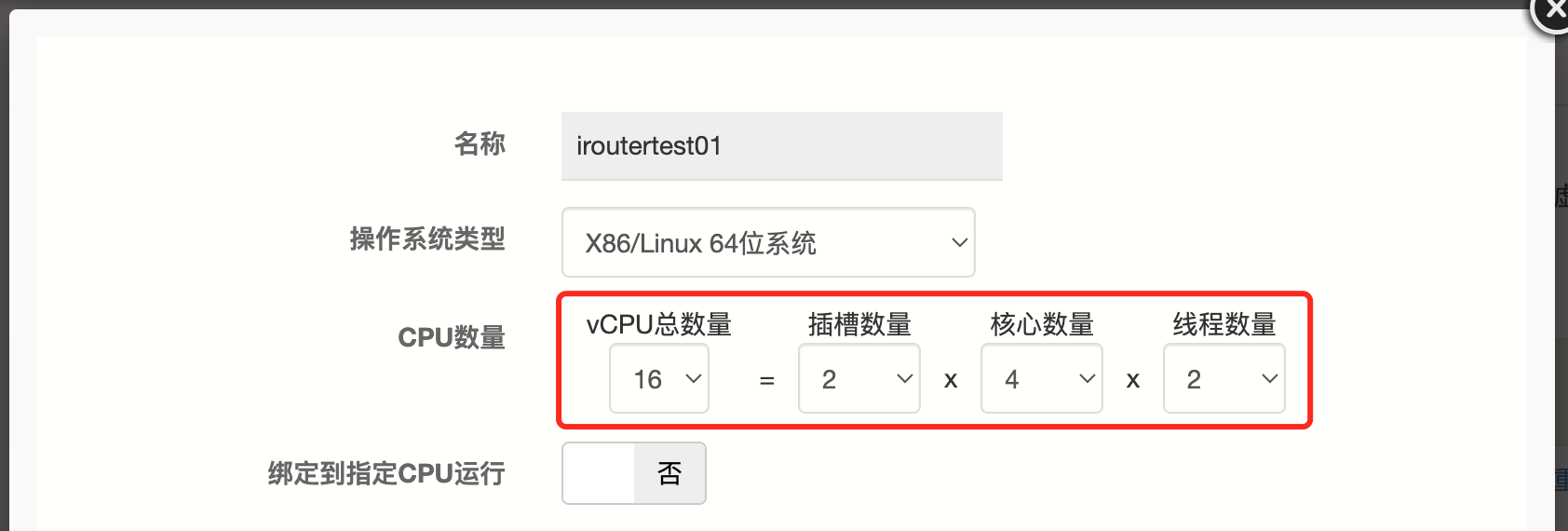
在虚拟机中查看CPU:

更多...
Copyright © 2014-2020 版权所有 (MoreQuick Networs Co., Ltd. All rights reserved)
本系统由 秒开 iRouter &
 在阿里云上强力驱动
在阿里云上强力驱动